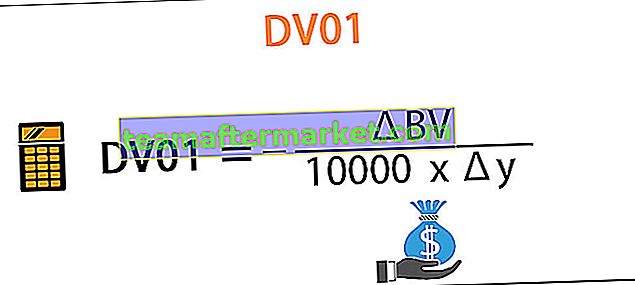Função FALSE no Excel
False no Excel é uma função lógica que retorna false como uma saída quando usada em uma célula em branco, esta função também não leva nenhum argumento semelhante à função true no Excel, esta função é usada com outras funções condicionais, como a função IF para retorna um falso como um valor se a condição for atendida ou não.
Fórmula FALSA no Excel
Abaixo está a Fórmula Falsa no Excel.

A fórmula FALSE no Excel não requer argumentos.
Também é possível inserir a palavra “FALSO” diretamente em qualquer célula ou fórmula, e o Excel interpretará isso como o valor lógico FALSO.
Como usar a função falsa no Excel?
É usado principalmente em conjugação com outras funções, como Funções condicionais, que fazem coisas diferentes dependendo se um determinado critério é atendido. Por exemplo,
- um empregador aumentará seu pagamento mensal se você atingir uma meta específica.
- Você receberá um cupom de desconto somente quando fizer compras para mais de 5.000.
A função FALSE no Excel é equivalente ao número 0. Todas as operações matemáticas podem ser realizadas com esta função. Se você multiplicar qualquer número com esta função, ele retornará zero.
Você pode baixar este template de função FALSE em Excel aqui - Template em Excel de função FALSEExemplo 1
Para obter um FALSO em uma célula, insira a função falsa:
= FALSO ()

e pressione Enter
A função simplesmente retornará “FALSE”.

A função pode ser usada junto com operações matemáticas, nas quais a função assume o valor 0. Vejamos um exemplo.
Exemplo # 2
Suponha que você multiplique um número, digamos 10, pela função. A sintaxe será:
= FALSE * 10 ou FALSE () * 10

e pressione Enter
A função retornará 0.

Da mesma forma, se você adicionar o número com a função
Sintaxe: = FALSE + 10 ou FALSE () + 10

ele retornará 10 (como 0 + 10 = 10).

Exemplo # 3
Suponha que você tenha um número na célula C3 e queira verificar se o número é maior que 50.

Você pode usar a seguinte sintaxe para verificar a condição
= C3> 50

A sintaxe retornará FALSE.

Da mesma forma, você pode verificar se o número em C3 é menor que 10 usando a sintaxe abaixo.
= C3 <10

Isso retorna novamente FALSE.

A função FALSE é mais amplamente usada com funções condicionais. Vejamos um exemplo de como usar uma função FALSE com uma condição IF.
Exemplo # 4
Suponha que diferentes funcionários em sua empresa vendam o mesmo item. Dependendo do número de itens que um funcionário vende em um mês, você decidirá se dará ao funcionário um bônus ou não. O número de itens vendidos por cinco funcionários (A4: A8) é fornecido em B4: B8.

Se um funcionário vender um valor igual ou superior a 1000 mercadorias, ele receberá um bônus. Portanto, a sintaxe do primeiro funcionário seria:
= SE (B4> = 1000, VERDADEIRO, FALSO)

Retornará TRUE quando o funcionário atingir a meta e FALSE quando não, conforme mostrado abaixo.

A função IF por si só funciona com o valor lógico TRUE e FALSE. Pode ser observado aqui que na função IF, se você não fornecer o valor_se_falso , ele retornará automaticamente FALSO conforme mostrado abaixo.

Exemplo # 5
Suponha que você administre um ponto de entrega e, nele, mantenha uma folha de números de pedido e seu status de entrega conforme mostrado abaixo.

Portanto, se o status for “Entregue”, significa que o pedido foi concluído. Você pode verificar usando a instrução FALSE se um pedido está completo ou não. Para a 1ª ordem (fornecida em A4: B4), você pode fazer isso usando a sintaxe-
= SE (B4 = ”Entregue”, VERDADEIRO, FALSO)

Expandir a função para o resto das células retornará o status de conclusão em TRUE ou FALSE, conforme mostrado abaixo.

Você também pode calcular o número de pedidos pendentes usando a função CONT.SE como:
CONT.SE (C: C, FALSO)
A função contará o número de vezes que o valor FALSE está ocorrendo na coluna C.

Como o número de FALSE neste exemplo é 3, ele retornará 3.

Em vez de C: C, você também pode usar C4: C8, pois os valores estão apenas nessas células. No entanto, as entradas podem continuar aumentando com o tempo, para C: C não será necessário alterar cada vez que uma entrada for adicionada.
Exemplo # 6
Suponha que você tenha uma lista de alunos e suas notas em 5 disciplinas diferentes, conforme mostrado abaixo.

Se alguma célula para notas (de C4: G23) for deixada em branco, especifica que o aluno não deu o exame. Se as notas forem inferiores a 40, o aluno é considerado reprovado. Em ambos os casos, o resultado final do aluno não será declarado. Agora, você pode calcular a porcentagem de alunos que foram aprovados em todas as disciplinas, mas não para aqueles que não conseguiram.
Você pode fazer isso usando a seguinte sintaxe
= SE (E (C4> 40, D4> 40, E4> 40, F4> 40, G4> 40), SOMA (C4: G4) / 5, FALSO)
Nesta sintaxe,
- E (C4> 40, D4> 40, E4> 40, F4> 40, G4> 40)
retornará TRUE se o aluno obtiver notas superiores a 40 em todas as cinco disciplinas, senão FALSE.
- SE (E (...), SOMA (C4: G4) / 5, FALSO)
que implica
= SE (VERDADEIRO, SOMA (C4: G4) / 5, FALSO) ou = SE (FALSO, SOMA (C4: G4) / 5, FALSO)
Se AND (…) retornar TRUE, a função IF retornará a porcentagem de notas que o aluno obteve, ou seja, SUM (C4: G4) / 5.
Se AND (…) retornar FALSO, a função IF também retornará FALSO.

Você pode simplesmente arrastá-lo para o resto das células e obterá o resultado final como:

Por ser um valor lógico, TRUE é o oposto de FALSE. Se você digitar NOT (FALSE), ele retornará TRUE. Veja o exemplo abaixo.
Exemplo # 7
Suponha que você tenha uma lista de participantes interessados em sua campanha e as informações se eles se inscreveram ou não, conforme mostrado abaixo.

Se eu disser “Ashwin se registrou”, você dirá VERDADEIRO. Porém, se eu disser “Ashwin não se registrou”, você dirá FALSO. Você pode alterar TRUE para FALSE simplesmente usando a função NOT no Excel
Para o primeiro nome da lista, a sintaxe será:
= NÃO (B4)

Ele retornará FALSE.

Você pode simplesmente arrastá-lo para o resto das células, você obterá a saída final para a lista completa conforme mostrado abaixo.

Coisas para lembrar sobre a função FALSE no Excel
- A função retorna o valor lógico FALSE
- FALSE & FALSE () são idênticos.
- FALSE tem um valor 0.
- Existem apenas dois valores lógicos - TRUE e FALSE. TRUE é o oposto de FALSE.
- A função não requer nenhum argumento.